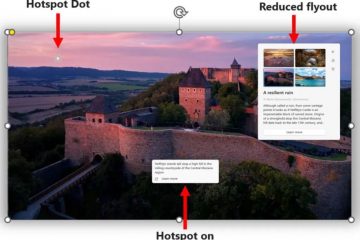Ky artikull përshkruan hapat për aktivizimin ose çaktivizimin e shiritit të detyrave të optimizuara për tablet kur përdorni Windows 11.
Nëse përdorni Windows 11 me një pajisje tabletë, duke filluar me Windows 11 build 25197, përdoruesit mund të përdorin shiriti i detyrave i ridizajnuar rishtazi për t’i bërë ata të ndihen më të sigurt dhe rehat duke përdorur pajisjen e tyre si tablet.
Shiriti i detyrave do të kalojë automatikisht në këtë version të optimizuar kur ta shkëputni ose palosni tastierën në pajisjen tuaj 2-në-1.. Ky funksion nuk do të funksionojë me laptopë dhe kompjuterë desktop dhe funksionon vetëm nëse pajisja është në modalitetin e tabletit.

Nëse keni një ndarje tabletash dhe dëshironi të përdorni shiritin e ri të detyrave të optimizuar për tabletin, përdorni hapat e mëposhtëm për ta bërë këtë me Windows 11.
Aktivizoni ose çaktivizoni shiritin e detyrave të optimizuar për tabletin me Windows 11 nga Cilësimet
Siç përshkruhet më sipër, duke filluar me Windows 11 ndërtuar 25197, përdoruesit mund të përdorin shiritin e detyrave të ridizajnuar rishtazi për t’i bërë ata të ndjehen më shumë të sigurt dhe të rehatshëm duke përdorur pajisjen e tyre si tablet.
Ja se si të aktivizoni ose çaktivizoni me Windows 11
Së pari, hapni aplikacionin Cilësimet e Windows.
Mundeni. bëjeni këtë duke klikuar në menynë Start dhe duke zgjedhur Cilësimet. Përndryshe, përdorni shkurtoren e tastierës (tasti Windows + I) për të hapur aplikacionin”Cilësimet”.
Kur të hapet aplikacioni Cilësimet, kliko Butoni i personalizimit në të majtë.
Cilësimi i pllakës së personalizimit të windows 11
Në të djathtë, klikoni mbi pllakën Taskbar për ta zgjeruar.
 Pllaka e shiritit të detyrave të personalizimit të Windows 11
Pllaka e shiritit të detyrave të personalizimit të Windows 11
Në panelin e cilësimeve të Personalizimi-> Taskbar, kliko Sjelljet e shiritit të detyrave për ta zgjeruar.
 sjellje të sjelljes së shiritit të detyrave të Windows
sjellje të sjelljes së shiritit të detyrave të Windows
Në Sjelljet e shiritit të detyrave të zgjeruar fortë> në panelin e cilësimeve, zgjidhni dhe kontrolloni kutinë në pllakën që lexon”Optimizo shiritin e detyrave për ndërveprimet me prekje kur kjo pajisje përdoret një është një tablet“për ta aktivizuar.
Për ta çaktivizuar, thjesht zgjidhni kutinë.
windows optimizojnë shiritin e detyrave për ndërveprimet me prekje kur kjo pajisje përdoret si tablet
Mund të mbyllni aplikacionin Cilësimet.
Aktivizoni ose çaktivizoni shiritin e detyrave të optimizuar për tabletin nëpërmjet redaktuesit të regjistrit të Windows
Përndryshe, përdoruesit mund të aktivizojnë ose çaktivizojnë shiritin e detyrave të optimizuar për pajisjet tabletë nëpërmjet redaktuesit të regjistrit të Windows.
Ja se si ta aktivizoni ose çaktivizoni atë në Windows 11.
Për ta bërë këtë, fillimisht hapni Regjistrin e Windows dhe lundroni në shtegun e çelësit të dosjes siç është renditur më poshtë.
HKEY_CURRENT_USER\Software\Microsoft\Windows\CurrentVersion\Explorer\Advanced
Nëse nuk e shihni Tasti i dosjes I avancuar , kliko me të djathtën në tastin Explorer , më pas krijo nënçelësin (Përparim d) dosjet.
 Çelësi i avancuar i regjistrit të Windows
Çelësi i avancuar i regjistrit të Windows
Në panelin e djathtë të çelësit të dosjes Advanced , kliko me të djathtën dhe zgjidh I ri-> Vlera DWORD (32-bit) . Shkruani një çelës të ri të quajtur ExpandableTaskbar.
Klikoni dy herë emrin e vlerës së re (ExpandableTaskbar) dhe futni Të dhënat e vlerës prej 1 për të aktivizuar shiritin e detyrave të optimizuar për tabletët në Windows 11.
Një Të dhënat e vlerës prej 0 do të çaktivizohen. shiriti i detyrave i optimizuar për tablet në Windows 11.
 regjistri i Windows të dhënat e vlerës ExpandableTaskbar
regjistri i Windows të dhënat e vlerës ExpandableTaskbar
Kjo duhet ta bëjë këtë!
Referenca:
Përfundimi:
Ky postimi ju tregoi se si të aktivizoni ose çaktivizoni shiritin e detyrave të optimizuar për tabletin në Windows 11. Nëse gjeni ndonjë gabim, a bove ose keni diçka për të shtuar, ju lutemi përdorni formularin e komenteve më poshtë.